win10系统高级启动选项菜单是一个引导菜单,用户通过它可以设置启动方式、系统还原、系统恢复等操作,主要是用于维护、修复Win10系统。但是win10开机高级选项怎么进入?很多用户还不清楚,因此,本文教程分享win10开机进入高级选项的多种方法,下面来看看学习吧。
一、开机按F11,在许多计算机上,如果计算机一开机就按F11键,则可以进入高级启动选项菜单。
二、用启动盘引导,如果您有USB或DVD上的安装盘,则可以从中启动并进入高级启动选项菜单。
三、当电脑启动失败时,它最终可能会引导您进入启动时的高级启动选项菜单。
四、按下 Shift 键,点击重启。如果您可以进入Windows 10 登录屏幕,您可以进入高级启动选项菜单。
1、单击右下角的电源按钮
2、按住 Shift 键,然后点击重启
3、在出现的屏幕上点击故障排除(Troubleshoot)
4、点击高级启动选项(Advanced options)
五、利用设置菜单
1、导航到设置(左键点击开始键)。
2、点击更新和安全。
3、从菜单中选择恢复,点击重新启动,计算机将启动到选项菜单,然后点击故障排除(Troubleshoot)->高级启动选项(Advanced Options)。
以上分享win10开机进入高级选项的多种方法,操作步骤简单,希望可以帮助到大家。